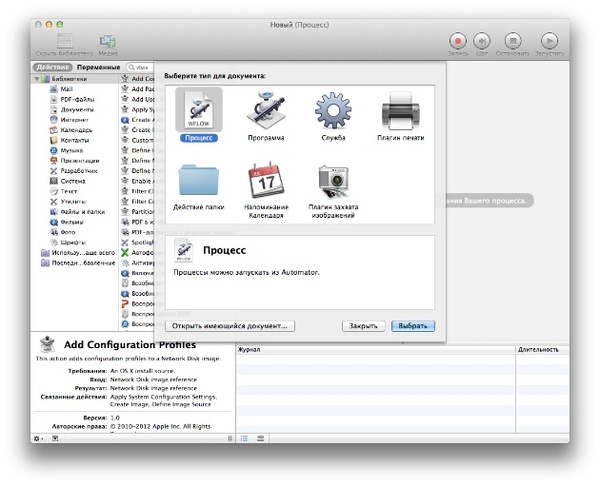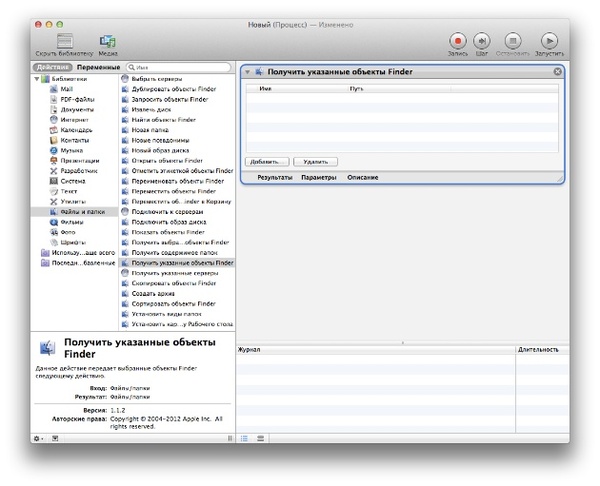Конвертируем изображения в PDF файлы на Mac OS
Может кого заинтересует, ибо гугл выдает всякие платные программки.
Иногда в работе возникает необходимость конвертировать файлы изображений в PDF. Сфотографировал, к примеру, на скорую руку документ на смартфон, а потом все же хочется перевести его в божеский вид. Немногие знают, что для этого не нужны специальные программы, вполне достаточно штатного Automator.
Итак, что же делать, чтобы конвертировать файлы из jpg в pdf?
1. Запускаем Automator, выбираем тип документа «Процесс».
2. В библиотеках выбираем «Файлы и папки».
3. В соседней колонке выбираем «Получить указанные объекты Finder». В правой части окошка вверху появляется соответствующее окно.
5. С помощью кнопки «Добавить» в верхнем окне добавляем нужные нам изображения с компьютера.
6. Задаем имя будущего файла и нажимаем «Запустить» в верхнем правом углу.
7. Все, PDF-файл создан.
После этого можем сохранить файл в формате «Процесс», чтобы в дальнейшем не совершать все действия повторно.